
Môžem telefón používať ako webovú kameru?
Článok bude popisovať tri spôsoby, ako vytvoriť webovú kameru z telefónu.
Môžem telefón používať ako webovú kameru?
Všetci sme zvyknutí používať naše smartfóny ako multifunkčné zariadenia na vyriešenie rôznych úloh. Je už dlho jasné, že cez gadget môžete ísť online, alebo hrať počítačové hry na telefóne. Ale niektorí používatelia smartfónu nedokážu poznať niektorých používateľov.
Čo si myslíte, že je možné použiť smartphone ako webovú kameru? Určite môžete! Táto funkcia je poskytnutá v telefóne v týchto prípadoch, keď naliehavo potrebujete webovú kameru, a nemáte k dispozícii.
Telefón ako webovú kameru vám pomôže v nasledujúcich prípadoch:
- Musíte vykonať videohovory na Skype alebo iného podobného posla.
- Chcete nainštalovať druhú webovú komoru pre online vysielanie
- Musíte použiť smartfón pre diaľkové online vysielania.

Tri spôsoby, ako vytvoriť webovú komoru z telefónu
Vo všetkých týchto situáciách vám váš smartphone pomôže. V tomto preskúmaní budeme diskutovať o troch spôsobov, ako vytvoriť webovú kameru z telefónu. Pre každú z nasledujúcich metód musíte použiť rôzne zariadenia / programy, okrem telefónu, a vo všeobecnosti budete musieť vopred oceniť:
- USB kábel
- Wi-Fi router
- Programy pre interakciu počítača a smartfónu
Ako si vytvoriť webovú kameru z telefónu?
Prvým spôsobom. Použitie kábla USB
Pravidelný kábel s USB konektorom vám pomôže otočiť telefón na skutočnú webovú kameru. Ale pre to musíte prevziať a nainštalovať špeciálnu aplikáciu na smartfóne. Budete tiež musieť prevziať a nainštalovať príslušný program na počítači.
Tieto dva programy budú komunikovať na vašich dvoch zariadeniach. Aplikácia Smartphone nastaví váš gadget ako webovú kameru a počítačový program prijme a spracuje signál z telefónu:

Tri spôsoby, ako vytvoriť webovú komoru z telefónu
Pokračujte v akcii:
- Stiahnite si a nainštalujte ho pripojenie
- Stiahnite si a nainštalujte navrhovaný počítač mäkký
- Ďalej v smartfóne spustite režim developer. Pre rôzne verzie " Android»Na tom je jeho vlastná inštrukcia. V posledných verziách to bude vyzerať takto: choďte na " nastavenie—O telefóne (O zariadení) "A niekoľkokrát kliknite na tlačidlo" Montážne číslo».
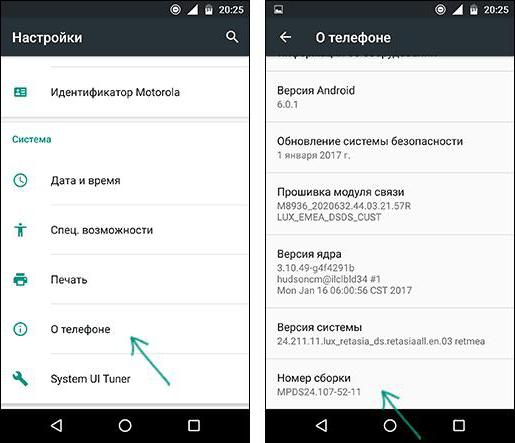
Tri spôsoby, ako vytvoriť webovú komoru z telefónu
- Potom prejdite na položku " Pre vývojárov"A zapnite možnosť" ladenie USB"(Premiestnite posúvač doprava).
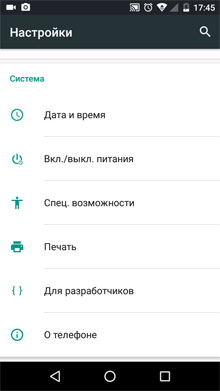
Tri spôsoby, ako vytvoriť webovú komoru z telefónu
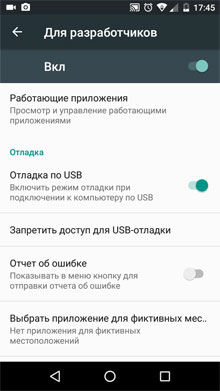
Tri spôsoby, ako vytvoriť webovú komoru z telefónu
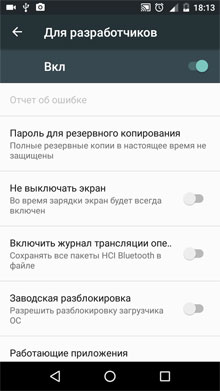
Tri spôsoby, ako vytvoriť webovú komoru z telefónu
- Nastavenia sú pripravené a teraz môžeme používať telefón ako webovú kameru. Spustite aplikáciu nainštalovanú na smartfóne a pripojte gadget do počítača pomocou kábla USB. Na počítači spustite nainštalovaný program, v okne, ktoré sa otvorí, kliknite na tlačidlo " Usb"A skontrolujte DAWs, ako je uvedené v screenshot. V dôsledku toho kliknite na tlačidlo Štart.
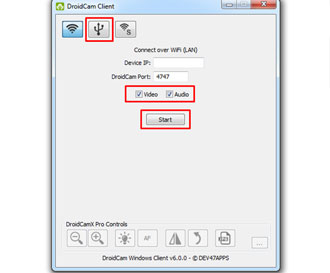
Tri spôsoby, ako vytvoriť webovú komoru z telefónu
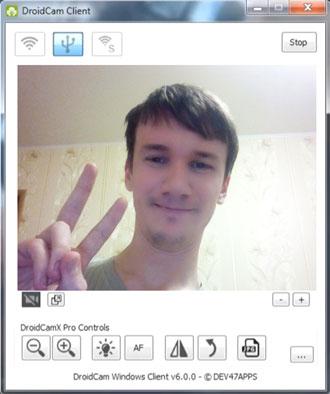
Tri spôsoby, ako vytvoriť webovú komoru z telefónu
- Potom v okne programu uvidíte snímanie z fotoaparátu Gadget. V nastaveniach mobilného programu použite predný fotoaparát ako hlavné a priraďte mikrofón smartfónu ako zariadenie snímania zvuku.
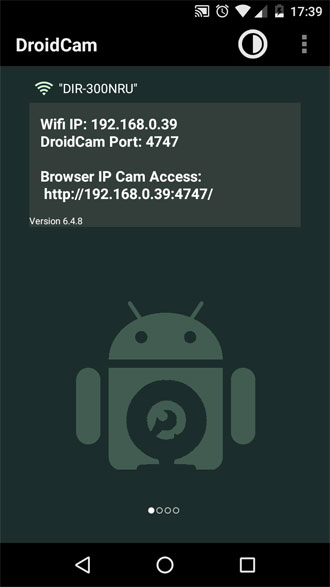
Tri spôsoby, ako vytvoriť webovú komoru z telefónu
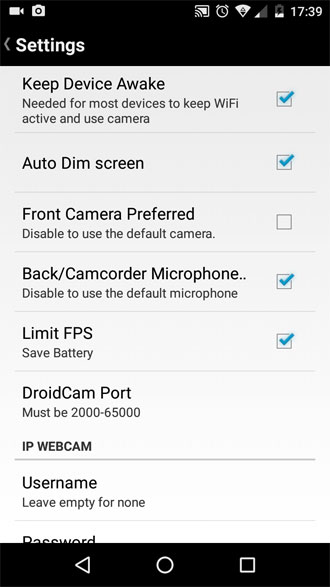
Tri spôsoby, ako vytvoriť webovú komoru z telefónu
Druhý spôsob. Používame Wi-Fi
Softvér, ktorý sme nainštalovali v predchádzajúcom inštrukcii telefónu a počítača, nám umožní vytvoriť webovú kameru z telefónu bez káblového pripojenia pomocou Wi-Fi. Preto, ak ste nevyužili predchádzajúci spôsob, jednoducho prejdite na prvé dva body z nej a potom postupujte takto:
- Pripojte Wi-Fi k telefónu, uistite sa, že je nastavené bezdrôtové pripojenie
- Spustite programy nainštalované na oboch zariadeniach: Telefón a počítač
- V programe otvorenom na počítači kliknite na tlačidlo " Wi-Fi", Zadajte opačný" Zariadenie IP.»Číslo zobrazené na obrazovke telefónu (" Wi-Fi IP") A zaškrtávacie políčka, ako je uvedené v screenshot. Na konci kliknite na tlačidlo Štart.
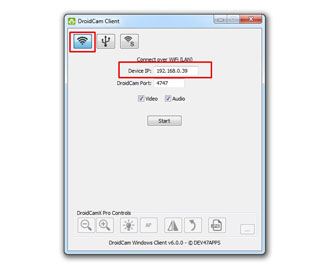
Tri spôsoby, ako vytvoriť webovú komoru z telefónu

Tri spôsoby, ako vytvoriť webovú komoru z telefónu
To je všetko. Pripojenie je vyrovnané a telefón môžete použiť ako počítač webovej kamery. Ale mali by ste špecifikovať niektoré nuansy. Faktom je, že bezplatná verzia telefónu bude obsahovať reklamu a má nejaké obmedzenia. Platená verzia nemá žiadnu reklamu a umožňuje konfigurovať fotoaparát.
Tretia cesta. Vytvorte diaľkové online vysielanie pomocou smartfónu
Ak nechcete byť obmedzený na polomer akcií Wi-Fi alebo dĺžku USB kábla, potom môžete použiť tretí spôsob. Telefón sa zmeníte na webovú kameru so schopnosťou fotografovať kdekoľvek v meste mimo počítača.
Ak to chcete urobiť, musíte urobiť nasledovné:
- Stiahnite si a nainštalujte aplikáciu Telefón spojenie
- Stiahnite si špeciálny program spojenie a nainštalujte ho do počítača
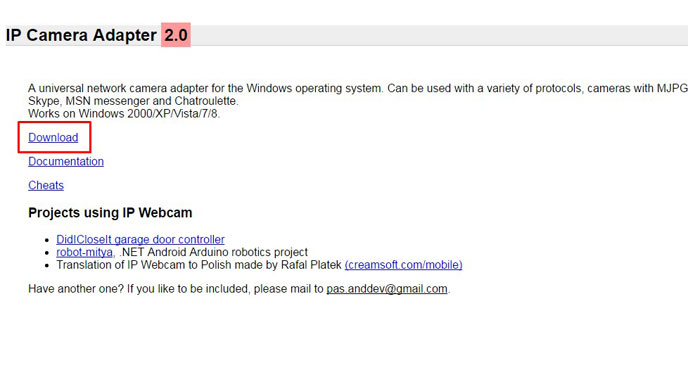
Tri spôsoby, ako vytvoriť webovú komoru z telefónu
- Ďalej musíte fotoaparát konfigurovať pomocou inštalovanej a spustenej aplikácie. Nakonfigurujte rozlíšenie videa, jas, kontrast a ďalšie možnosti. V dôsledku toho kliknite na tlačidlo " Začnite vysielať».
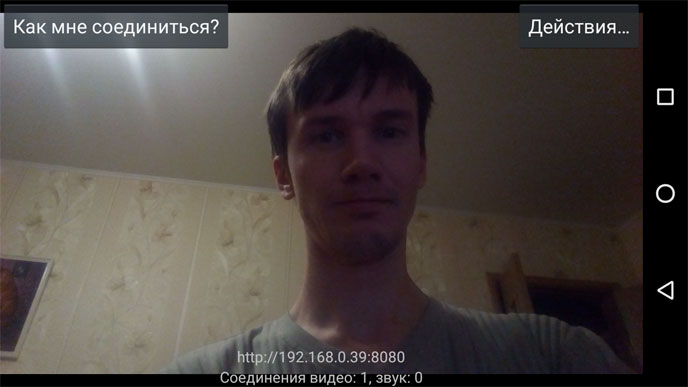
Tri spôsoby, ako vytvoriť webovú komoru z telefónu
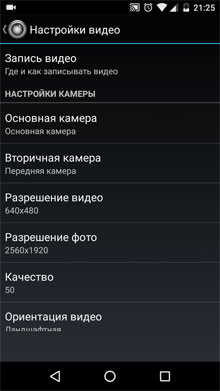
Tri spôsoby, ako vytvoriť webovú komoru z telefónu
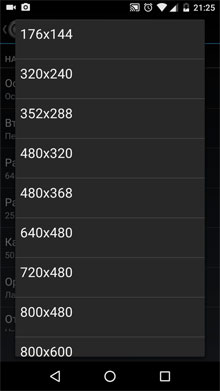
Tri spôsoby, ako vytvoriť webovú komoru z telefónu
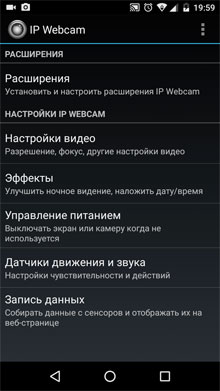
Tri spôsoby, ako vytvoriť webovú komoru z telefónu
Teraz zostáva sledovať video na počítači. V tomto prípade máte tri možnosti:
- Využite prehliadač
- Prehliadanie v prehrávači
- Sledujte vysielanie v Skype
Zvážte všetky možnosti. Ak si želáte zobraziť online vysielanie v telefóne, v počítačovom prehliadači a potom vykonajte takéto akcie:
- Spustite prehliadač a v paneli s adresou Zadajte údaje z telefónu (približne tento typ: 192.168.1: 8080), ktorý slúži ako webová kamera. Tieto údaje nájdete, keď kliknete na aplikáciu Smartphone " Ako sa môžem pripojiť"A výber typu komunikácie (napríklad mobilná sieť).
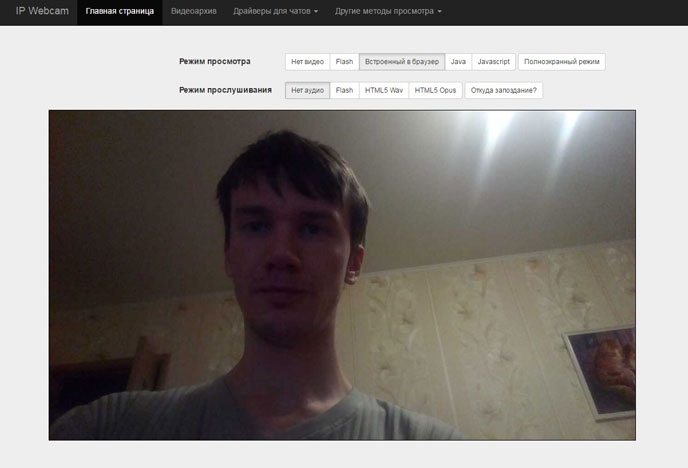
Tri spôsoby, ako vytvoriť webovú komoru z telefónu
Ak máte hráča " VLC."Môžete ho použiť namiesto prehliadača:
- Spustite prehrávač, v hornej ponuke, prejdite na " Médiá—Otvorená adresa URL"A zadajte údaje v okne, ktoré sa otvorí na zadanú pole, ako v predchádzajúcom prípade, len s pridaním symbolov na konci, ako je znázornené na obrázku snímky, a kliknite na tlačidlo" hrať».
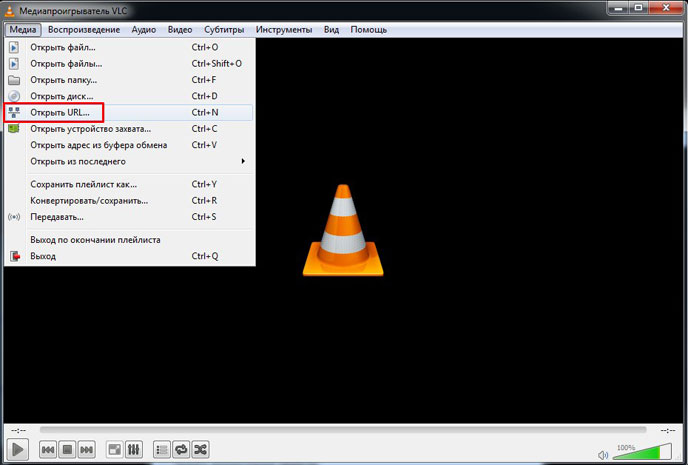
Tri spôsoby, ako vytvoriť webovú komoru z telefónu
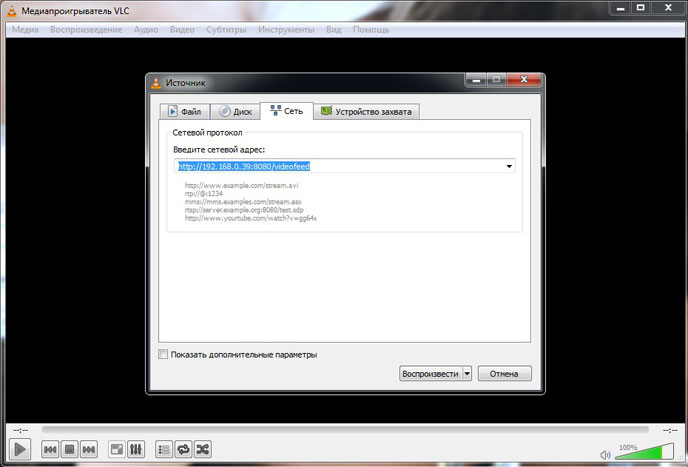
Tri spôsoby, ako vytvoriť webovú komoru z telefónu
Ak sa chcete pripojiť z počítača do telefónu cez Skype, postupujte takto:
- Spustite nainštalovaný program v počítači, zadajte pole address zadané v screeck podobnom adresu z predchádzajúceho inštrukcie. Vyberte rozšírenie videa, zatiaľ čo preklad nefunguje. V Skype, choďte na " Nastavenia videa"A opačná položka" Vyberte fotoaparát"Inštalácia" MJPEG Fotoaparát.».
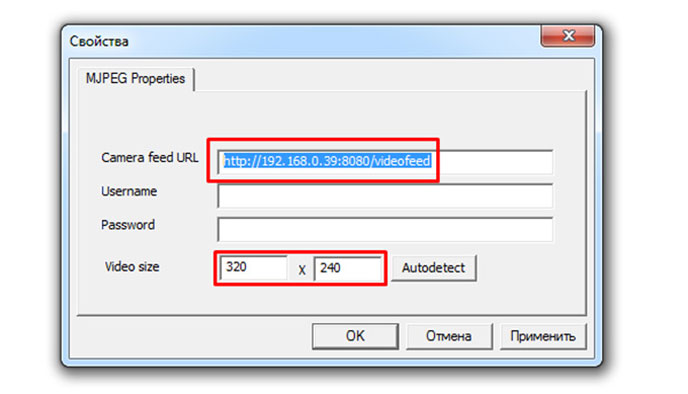
Tri spôsoby, ako vytvoriť webovú komoru z telefónu
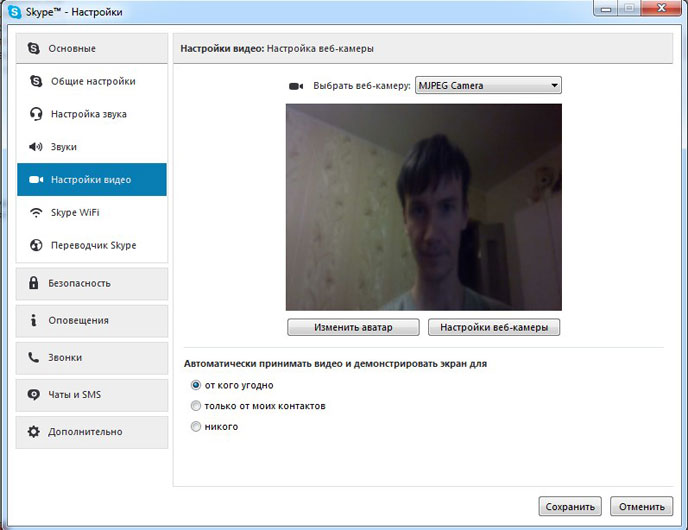
Tri spôsoby, ako vytvoriť webovú komoru z telefónu
